有时候由于工作需要,常在PPT中应用个性化模板,那么在PPT中如何新建自定义PPT主题呢?我们一起来看看吧!首先打开PPT演示文稿,创建四张空白文档(连按四下enter键),点击工作栏【视图......
2022-05-05 183 自定义PPT主题
PPT表格中的单元格内容对齐有时候无法对齐,这也是PPT常见的一个问题。和大家探讨一下。
首先,为了避免这种情况,PPT的表格一定要“单纯”。那什么是单纯的表格,最好是从Excel贴过来,或是PPT自己插入的表格。如果是从网页或其他软件界面复制过的来,就会碰到对不齐的情况。所以给大家的建议是贴到Excel里,然后在贴到PPT。
这里要说明的是,表格中对齐不是乱对齐的,是有一定规范的。
对齐法则:
单元格中的汉字和字母一定是左对齐。
单元格中的数据一定是右对齐,右对齐原因很简单,保持数据的千分位对齐。

但你会发现,上图的表格对齐得好“丑”!
所以牛闪闪给大家推荐一个PPT表格的“核心”工具,解决表格单元格中“内容”定位问题。
这就是单元格边距按钮。
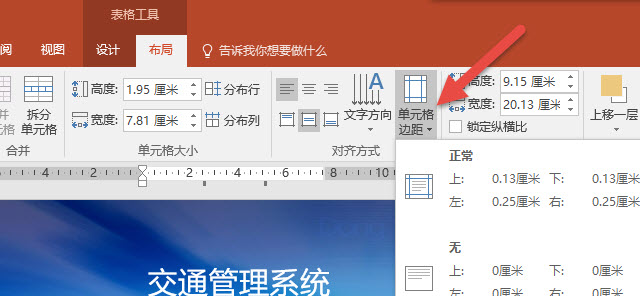
PPT表格,其他都可以不学,这个必学啊!
选中表格所有单元,按下图123,进入自定义边距。
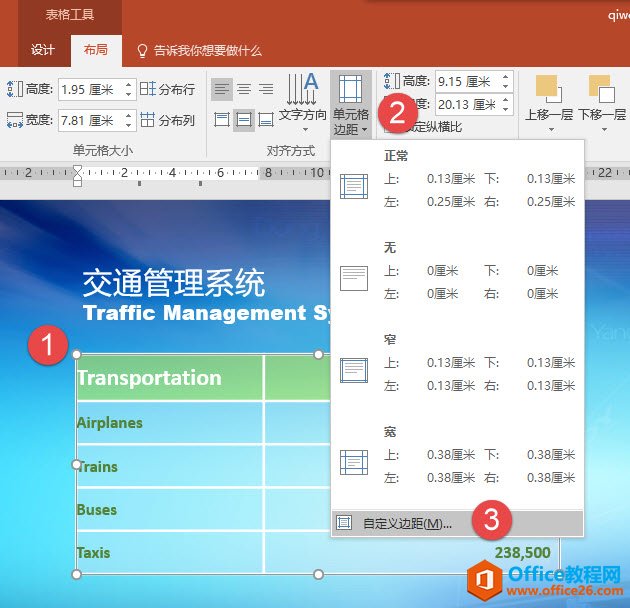
进去后对左右边距进行设置,推荐设置为1厘米。
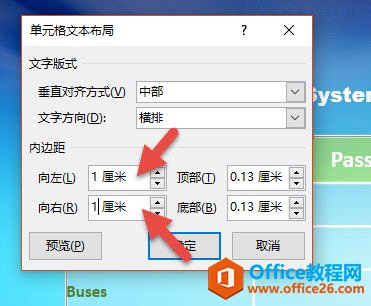
然后对表格的进行左对齐和右对齐即可。最终效果如下:
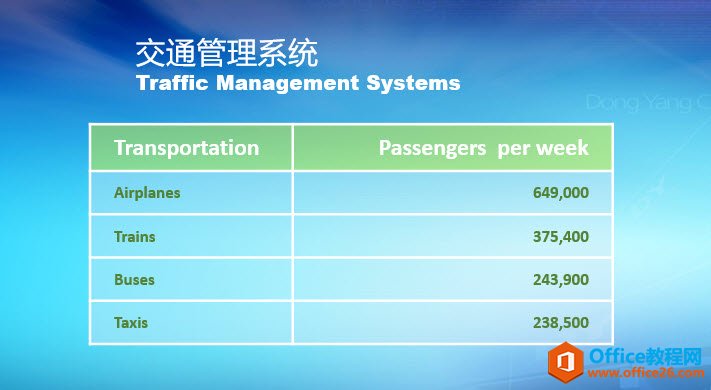
标签: PPT表格中的单元格内容对齐
相关文章

有时候由于工作需要,常在PPT中应用个性化模板,那么在PPT中如何新建自定义PPT主题呢?我们一起来看看吧!首先打开PPT演示文稿,创建四张空白文档(连按四下enter键),点击工作栏【视图......
2022-05-05 183 自定义PPT主题

我们有时候在使用PPT过程中需要在PPT中批量插入图片三种方法,你知道怎样在PPT中批量插入图片吗?今天小编就教一下大家在PPT中批量插入图片三种方法。一、把多张图片批量插入到一张幻灯......
2022-05-05 355 PPT批量插入图片

如何在PPT中绘制倒金字塔的逻辑表达效果老规矩,方法看看效果。是一个倒金字塔逻辑思路表达,表达经过层层筛选总结,最后合作得以实现的表达。这种有立体的环形的金字塔怎么绘制呢?......
2022-05-05 491 PPT绘制倒金字塔效果

用PPT演示文稿的操作中,我们会根据需要进行背景设置,如果想使用电脑上的图片,例如团队照片、网上下载的图片,我们该怎么操作呢?第一步,在页面空白处,点击右键,点击【设置背景......
2022-05-05 261 PPT背景